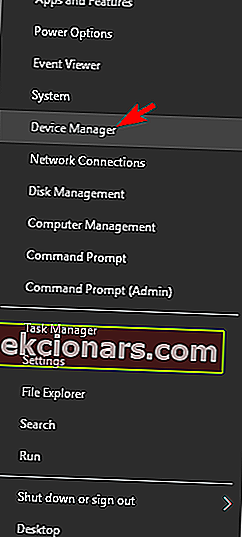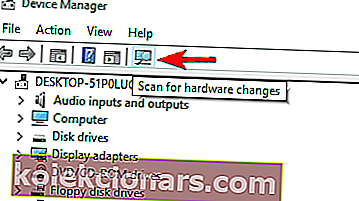- Systémové chyby, ako napríklad ERROR_DEVICE_UNREACHABLE, môžu postihnúť takmer akýkoľvek počítač. Táto chyba sa zvyčajne objaví pri pokuse o prenos súborov zo smartphonu do počítača.
- Na odstránenie tohto problému navrhujú používatelia skontrolovať nastavenia telefónu. Ak to chcete urobiť, prejdite do časti Nastavenia> Fotografie a fotoaparát a povoľte vo svojom telefóne funkciu Zdieľanie fotografií.
- Súbory sú bunkami vášho systému. Nikdy o nich neviete dosť, takže ďalšie informácie nájdete v našej kategórii Súbory.
- V systéme Windows existuje nespočetné množstvo možných chýb, ale máme tu riešenie pre vás v našom centre chýb systému Windows 10.
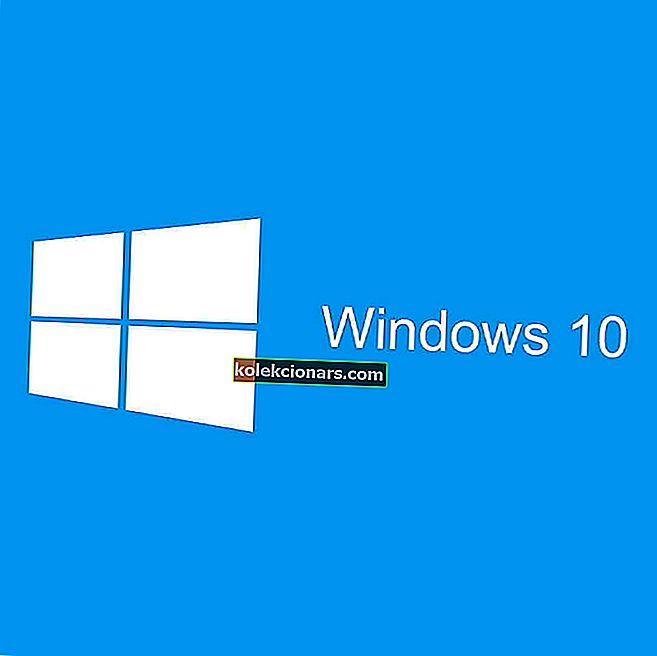
Systémové chyby, ako napríklad ERROR_DEVICE_UNREACHABLE, môžu postihnúť takmer akýkoľvek počítač. Táto chyba sa zvyčajne objaví pri pokuse o prenos súborov zo smartphonu do počítača.
Túto chybu ľahko spoznáte podľa chyby Chybové hlásenie zariadenia je nedosiahnuteľné a dnes vám ukážeme, ako ju opraviť v systéme Windows 10.
Ako môžem opraviť chybu ERROR_DEVICE_UNREACHABLE?
Riešenie 1 - Skontrolujte nastavenia telefónu
Podľa používateľov sa toto chybové hlásenie zobrazí pri pokuse o pripojenie vášho iPhone k počítaču so systémom Windows 10.
Ak chcete tento problém vyriešiť, používateľom sa odporúča skontrolovať nastavenia telefónu. Ak to chcete urobiť, prejdite do časti Nastavenia> Fotografie a fotoaparát a povoľte vo svojom telefóne funkciu Zdieľanie fotografií .
Niektorí používatelia tiež odporúčajú zapnúť v sekciách Fotografie a Fotoaparát funkcie My Photo Stream aj iCloud Photo Sharing .
Potom by ste mali byť schopní bez problémov prenášať súbory z vášho iPhone.
Ak hľadáte alternatívne riešenie na prenos súborov medzi telefónom iPhone a počítačom, pozrite si tento zoznam s najlepším softvérom, ktorý vám určite pomôže pri rýchlom a bezpečnom prenose dát.
Ak máte problémy s otvorením aplikácie Nastavenie, vyriešte problém pomocou tohto článku.
Riešenie 2 - Pripojte telefón k portu USB 2.0
Ak sa zobrazuje chybové hlásenie Zariadenie je nedostupné pri pokuse o prenos súborov z telefónu, môžete skúsiť použiť port USB 2.0.
Niektoré staršie telefóny nemusia byť úplne kompatibilné s rozhraním USB 3.0. Ak je to tak, budete musieť súbory preniesť pomocou portu USB 2.0.
Pamätajte na to, že USB 2.0 je výrazne pomalšie, ale aspoň by ste mali byť schopní prenášať súbory bez akýchkoľvek chýb. Používatelia tento problém nahlásili v prípade iPhone 5S, ale môže sa objaviť aj v prípade ktoréhokoľvek iného smartfónu.
Ak váš USB 3.0 nefunguje správne alebo ho váš počítač so systémom Windows 10 nerozpoznal, opravte ho v tejto príručke.
Riešenie 3 - Skopírujte súbory priamo do počítača
Používatelia nahlásili túto chybu pri pokuse o kopírovanie súborov z telefónu na jednotku NAS. Používatelia ako potenciálne riešenie navrhujú skopírovať vaše súbory priamo do počítača a potom ich presunúť na NAS.
Tento proces môže trvať dlhšie, pretože musíte súbory presunúť dvakrát, ale je to slušné riešenie, takže to určite vyskúšajte.
Riešenie 4 - Premenujte súbory alebo adresáre
Podľa používateľov sa táto chyba vyskytla pri pokuse o prístup k súborom pomocou aplikácie Caliber. Zdá sa, že problémom je dlhá cesta k súboru, ktorú môžete vyriešiť zmenením cesty k súboru alebo premenovaním súboru, ku ktorému sa pokúšate získať prístup.
Windows má určité obmedzenie, pokiaľ ide o dĺžku cesty k súboru, a ak ho prekročíte, narazíte na toto a mnoho ďalších chýb.
Ak chcete problém vyriešiť, premenujte svoje súbory alebo ich presuňte do iného adresára a skúste k nim znova získať prístup.
Riešenie 5 - Vyskúšajte iný kábel USB
Ak máte tento problém, odporúčame vám vyskúšať iný kábel USB. Niekedy môže dôjsť k poškodeniu kábla, čo môže spôsobiť výskyt týchto a ďalších chýb.
Ak chcete skontrolovať, či problém nie je v kábli, dôrazne vám odporúčame vyskúšať iný kábel. V niektorých prípadoch fungujú určité zariadenia najlepšie s predvoleným káblom USB, skúste preto použiť pôvodný kábel a skontrolovať, či sa problém stále vyskytuje.
Ak to nefunguje, môžete zvážiť zakúpenie nového kábla USB.
Riešenie 6 - Nastavte telefón tak, aby fungoval ako mediálne zariadenie
Používatelia nahlásili toto chybové hlásenie pri pokuse o prenos súborov zo svojich zariadení so systémom Android. Problém podľa nich nastáva, pretože ich zariadenie je nastavené na pripojenie k PC ako fotoaparát.
Ak chcete problém vyriešiť, musíte v telefóne prejsť do sekcie Nastavenia a vyhľadať možnosť Úložisko . Odtiaľ môžete zvoliť možnosť Pripojiť ako mediálne zariadenie pre svoje zariadenie.
Pamätajte, že tieto možnosti môžu byť k dispozícii iba vtedy, ak je vaše zariadenie pripojené k počítaču, takže ho najskôr pripojte.
Riešenie 7 - Preinštalujte zariadenie
Podľa používateľov sa táto chyba vyskytuje pri pokuse o prenos súborov z iPhone do systému Windows 10. Ako alternatívu môžu používatelia navrhnúť preinštalovanie vášho zariadenia. Postupujte podľa týchto jednoduchých krokov:
- Skontrolujte, či je telefón pripojený k počítaču.
- Stlačte kláves Windows + X a z ponuky vyberte Správcu zariadení .
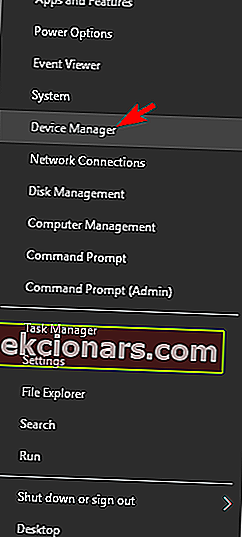
- Po otvorení Správcu zariadení kliknite na ikonu Vyhľadať zmeny hardvéru . Možno bude potrebné tento krok opakovať niekoľkokrát, kým bude váš iPhone uvedený v Správcovi zariadení . Okrem toho môžete vyskúšať odinštalovať iPhone zo Správcu zariadení a vyhľadať hardvérové zmeny.
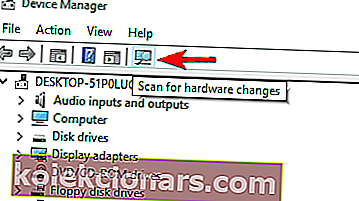
- Voliteľné: Skontrolujte, či je iTunes aktualizovaný na najnovšiu verziu.
- Reštartujte počítač a znova pripojte telefón.
- Po pripojení telefónu nezabudnite tento počítač nastaviť ako dôveryhodné zariadenie.
Teraz by ste mali byť schopní bez problémov prenášať súbory. Ak sa táto chyba objaví znova, možno budete chcieť znova pripojiť svoj iPhone k počítaču.
Ak to nefunguje, mali by ste sa pokúsiť toto riešenie zopakovať. Ako vidíte, jedná sa o dočasné riešenie, takže ak sa chyba vyskytne znova, budete ho možno musieť zopakovať.
Riešenie 8 - Použite aplikáciu PhotoSync
Ak sa vám toto chybové hlásenie neustále zobrazuje pri pokuse o prenos súborov z telefónu, môžete skúsiť použiť aplikáciu PhotoSync. Toto je jednoduchá aplikácia, ktorá umožňuje prenášať súbory z telefónu do počítača pomocou pripojenia Wi-Fi.
Majte na pamäti, že ide iba o riešenie a že prenos súborov cez Wi-Fi je podstatne pomalší ako prenos cez USB pripojenie.
Riešenie 9 - Skúste telefón pripojiť k inému portu USB
Používatelia nahlásili toto chybové hlásenie pri prenose súborov z iPhonu. Podľa používateľov jedno potenciálne riešenie vyžaduje, aby ste odpojili iPhone a pripojili ho k inému portu USB.
Za týmto účelom odpojte ďalšie zariadenie USB a pripojte svoj iPhone k portu. Potom by mal byť problém vyriešený. Toto je neobvyklé riešenie, ale podľa používateľov funguje, takže ho určite vyskúšajte.
Musíme spomenúť, že ide iba o riešenie, takže ak sa chyba vyskytne znova, budete ju musieť zopakovať.
Riešenie 10 - Kopírujte súbory jeden po druhom
Podľa používateľov sa tento problém objaví iba pri pokuse o kopírovanie viacerých súborov naraz. Mali by ste byť schopní vyhnúť sa tejto chybe kopírovaním súborov jeden po druhom.
Toto je iba riešenie a je užitočné, ak chcete skopírovať iba pár súborov. Ak však potrebujete skopírovať desiatky súborov, mali by ste zvážiť použitie iného riešenia.
Ak kopírovanie a vkladanie vo vašom počítači so systémom Windows 10 nefunguje, môžete sa pozrieť na tento článok, ktorý vám pomôže problém vyriešiť.
Zariadenie je nedosiahnuteľná chyba, ktorá vám môže zabrániť v prenose súborov zo smartphonu do počítača. Nejde o závažnú chybu a mali by ste byť schopní opraviť ju pomocou niektorého z našich riešení.
Ak máte ďalšie otázky, neváhajte ich zanechať v sekcii komentárov nižšie.
Časté otázky: Prečítajte si viac o chybe 0x80070141
- Čo znamená nedosiahnuteľná chyba tohto zariadenia?
Toto je chybové hlásenie, ktoré sa zobrazuje pri pokuse o prenos súborov z vášho iPhone do počítača. Problém môže nastať, pretože vaše zariadenie je nastavené na pripojenie k počítaču ako fotoaparát. Tu je zoznam najlepších softvérov na prenos súborov zo zariadení so systémom iOS alebo Android do počítača.
- Čo je chyba 0x80070141?
Systémová chyba 0x80070141 sa zvyčajne stane, keď sa pokúsite kopírovať súbory zo smartphonu do počítača. Stáva sa to väčšinou na telefónoch iPhone, ale môžete to zažiť aj na niektorých smartfónoch s Androidom.
- Ako opraviť chybu 0x80070141?
Skontrolujte nastavenie telefónu a povoľte funkciu zdieľania fotografií. Ak problém pretrváva, prečítajte si celú príručku o tom, ako opraviť chybu 0x80070141.
Poznámka redaktora: Tento príspevok bol pôvodne publikovaný v októbri 2017 a od tej doby bol prepracovaný a aktualizovaný v máji 2020 kvôli aktuálnosti, presnosti a komplexnosti.